
配置指导:开源AAA解决方案 —FreeRADIUS
1 目标
本文档主要讲解如何使用Asterfusion CX-M系列云园区交换机和daloRADIUS进行配置组网,实现一个拥有AAA能力的园区网络。
关于园区网和daloRADIUS的配置部署,请参考《部署手册-开源AAA解决方案-FreeRADIUS》。
2 环境介绍
2.1 硬件环境

2.2 软件环境

3 组网拓扑

4 交互流程

5 RADIUS服务器配置
# 确认Radius服务正常运行
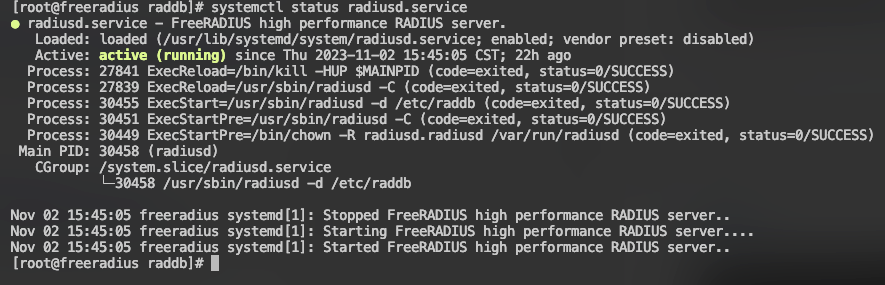
# 服务配置目录
.png)
5.1 添加NAS设备账号
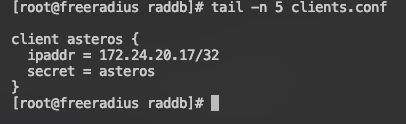
5.2 添加终端用户


6 交换机配置
6.1 接入RADIUS服务器
leaf03# configure terminal
leaf03(config)# dot1x enable
leaf03(config)# dot1x radius-server 172.24.22.4 asteros source 172.24.20.17
leaf03(config)# dot1x radius-server detect-server enable
leaf03(config)# dot1x radius-server testuser testing password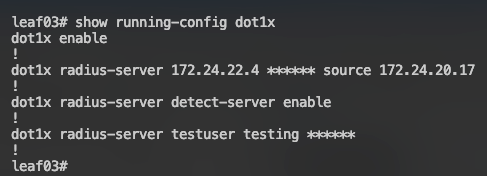
leaf03# configure terminal
leaf03(config)# interface ethernet 25
leaf03(config-if-25)# dot1x enable.png)
6.2 确认配置结果
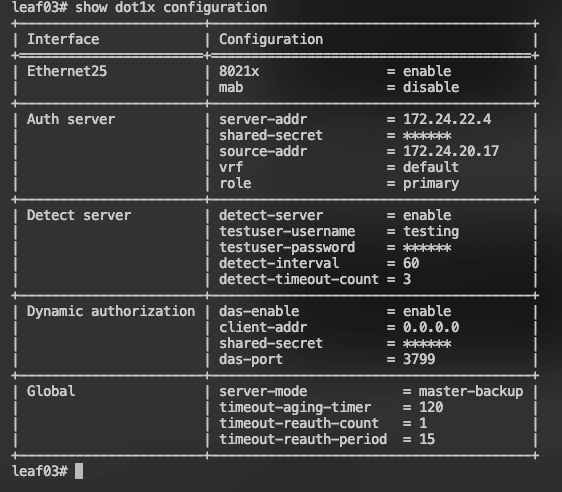
.png)
7 结果验证
# 在接入终端上不开启dot1x认证时,直接以DHCP的方式UP网卡,虽然可以获取到IP地址,但是没有网络访问权限,也无法Ping通网关。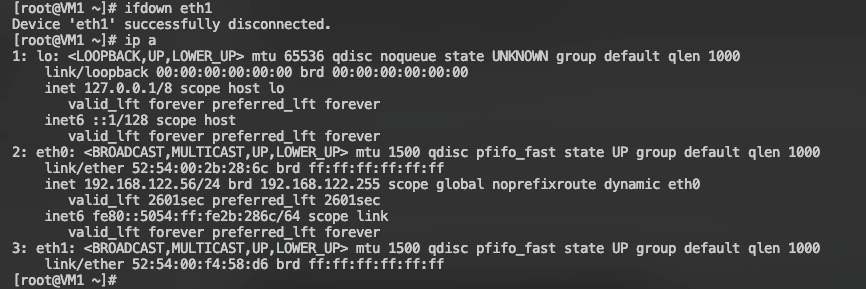
.png)
.png)
.png)



# 认证成功后,VM1拥有网络访问权限,可以在VM1上Ping通网关。.png)
# 接入交换机上,能看到认证信息。.png)
